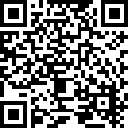Um unter Linux (in diesem Beispiel auf einem Raspberry Pi) eine Liste der erkannten und verfügbaren Geräte für "arecord" zu erhalten, nutzen Sie folgenden Befehl:
arecord -l
**** Liste der Hardware-Geräte (CAPTURE) **** Karte 1: Camera [USB 2.0 Camera], Gerät 0: USB Audio [USB Audio] Sub-Geräte: 1/1 Sub-Gerät #0: subdevice #0
Das Mikrofon der USB Kamera können Sie nun z.Bsp. durch folgenden Befehl aufzeichnen lassen:
arecord -Dplughw:1,0 -d 20 dateiname.wav
Sie erhalten eine 20 Sekunden lange Aufnahme ("-d 20") in der Datei "dateiname.wav".
Eine Auflistung der Gerätenamen erhalten Sie durch folgenden Befehl:
arecord -L
null Discard all samples (playback) or generate zero samples (capture) pulse PulseAudio Sound Server sysdefault:CARD=Camera USB 2.0 Camera, USB Audio Default Audio Device front:CARD=Camera,DEV=0 USB 2.0 Camera, USB Audio Front speakers surround21:CARD=Camera,DEV=0 USB 2.0 Camera, USB Audio 2.1 Surround output to Front and Subwoofer speakers surround40:CARD=Camera,DEV=0 USB 2.0 Camera, USB Audio 4.0 Surround output to Front and Rear speakers surround41:CARD=Camera,DEV=0 USB 2.0 Camera, USB Audio 4.1 Surround output to Front, Rear and Subwoofer speakers surround50:CARD=Camera,DEV=0 USB 2.0 Camera, USB Audio 5.0 Surround output to Front, Center and Rear speakers surround51:CARD=Camera,DEV=0 USB 2.0 Camera, USB Audio 5.1 Surround output to Front, Center, Rear and Subwoofer speakers surround71:CARD=Camera,DEV=0 USB 2.0 Camera, USB Audio 7.1 Surround output to Front, Center, Side, Rear and Woofer speakers iec958:CARD=Camera,DEV=0 USB 2.0 Camera, USB Audio IEC958 (S/PDIF) Digital Audio Output dmix:CARD=Camera,DEV=0 USB 2.0 Camera, USB Audio Direct sample mixing device dsnoop:CARD=Camera,DEV=0 USB 2.0 Camera, USB Audio Direct sample snooping device hw:CARD=Camera,DEV=0 USB 2.0 Camera, USB Audio Direct hardware device without any conversions plughw:CARD=Camera,DEV=0 USB 2.0 Camera, USB Audio Hardware device with all software conversions
Ist Ihr gesuchtes Gerät über einen USB Anschluss mit dem Computer verbunden, dann können Sie sich auch alle erkannten USB anzeigen lassen und überprüfen, ob das gesuchte Gerät überhaupt erkannt wurde:
lsusb
Bus 001 Device 008: ID 1c4f:0048 SiGma Micro Bus 001 Device 005: ID 0c45:6340 Microdia Bus 001 Device 004: ID 04f3:0103 Elan Microelectronics Corp. ActiveJet K-2024 Multimedia Keyboard Bus 001 Device 003: ID 0424:ec00 Standard Microsystems Corp. SMSC9512/9514 Fast Ethernet Adapter Bus 001 Device 002: ID 0424:9514 Standard Microsystems Corp. Bus 001 Device 001: ID 1d6b:0002 Linux Foundation 2.0 root hub